Tapety na Windows 11: Najlepšie nové a kde stiahnuť ďalšie
Windows 11 ponúka úhľadné celkové prepracovanie rozhrania Windows 10 , ale skutočnými hviezdami seriálu sú jeho nové ohromujúce tapety. Tu sú niektoré z najúžasnejších nových prírastkov a niekoľko vybraných miest na webe, kde môžete získať nové tapety na Windows 11 , aby váš nový OS zažiaril.

Kde sú uložené natívne tapety systému Windows 11 ?(Are Native Windows 11)
Ak na výber motívu použijete funkciu prispôsobenia systému Windows 11 , nebudete si môcť voľne vyberať medzi rôznymi natívnymi tapetami. Namiesto toho sú viazané na konkrétne témy.
Dobrou správou je, že Windows 11 ukladá svoje tapety na otvorene prístupné miesto. Môžete si teda vybrať len to, čo chcete. Znamená to tiež, že ich môžete jednoducho skopírovať na použitie v iných zariadeniach, ako je napríklad počítač so systémom Windows 10(Windows 10) alebo smartfón.
Predvolené umiestnenie pre tieto tapety je C:/Windows/Web. To za predpokladu, že ste sa rozhodli nainštalovať systém Windows(Windows) na disk C. Ak nie, upravte umiestnenie podľa toho.

Keď ste v tomto priečinku, uvidíte štyri podpriečinky. Jediné, na čom záleží, je obrazovka(Screen) , dotyková klávesnica(touchkeyboard) a tapeta(Wallpaper) .
V časti Obrazovka(Screen) nájdete niekoľko obrázkov vo vysokom rozlíšení. V našom systéme všetky okrem jedného prekročili 4K.

Obzvlášť sa nám páči img104 s týmito krásnymi bielymi špirálami.

Pod dotykovou klávesnicou(touchkeyboard) nájdete množstvo týchto digitálnych renderov aj vo veľmi vysokých rozlíšeniach. Zdá sa, že ide o pozadie určené pre dotykovú klávesnicu Windowsu 11(Windows 11) , no nič vám nebráni použiť jedno ako tapetu na plochu.

V priečinku Tapeta(Wallpaper) nájdete priečinky s názvom Zachytený pohyb(Captured Motion) , Prietok(Flow) , Žiara(Glow) a Východ slnka(Sunrise) . Môžu existovať ďalšie priečinky z iných zdrojov, ale tieto štyri obsahujú natívne tapety systému Windows(Windows) prepojené s témami s rovnakým názvom.

Každý priečinok obsahuje štyri obrázky, ktoré sú určené na postupné použitie v režime prezentácie, ale ak máte chuť len na jeden z nich, môžete ho samozrejme použiť aj samostatne.
Ako zmeniť tapetu(Wallpaper) v systéme Windows 11(Windows 11)
Teraz, keď viete, kde ručne nájsť natívne tapety systému Windows 11(Windows 11) , poďme sa zaoberať „správnym“ spôsobom zmeny pozadia.
Najprv kliknite pravým tlačidlom myši na pracovnú plochu a potom vyberte položku Prispôsobiť(Personalize) .

Je dobré začať s témou. Motív zmení celý vzhľad a výber farieb vašej pracovnej plochy Windows 11. Jeden si môžete rýchlo vybrať tu v časti Vyberte tému, ktorú chcete použiť(Select a theme to apply) . Stačí(Just) si vybrať ten, ktorý je najbližšie k tomu, čo sa vám páči; jednotlivé prvky témy môžete neskôr zmeniť.

Ak téma, ktorú ste si vybrali, nemá tapetu, ktorá sa vám páči, vyberte položku Pozadie(Background) v hlavnej ponuke Prispôsobenie .(Personalization)

Potom vyberte túto rozbaľovaciu ponuku, aby ste určili, či chcete jeden obrázok ako tapetu alebo prezentáciu založenú na vybranom priečinku. Neodporúčame možnosť prezentácie, pretože môže spôsobiť problémy a zamrznutie na niektorých počítačoch, keď dôjde k zmene. Aj keď si to môžete vyskúšať sami.

Bez ohľadu na to, ktorý z nich si vyberiete, potom vyberte tlačidlo prehľadávania a prejdite do priečinka s požadovanými obrázkami.

Môžete použiť umiestnenie priečinka, o ktorom sme hovorili vyššie, aby ste sa dostali k týmto pôvodným tapetám Windows 11 a spojili ich s ľubovoľnými témami.(Windows 11)
Ako zmeniť uzamknutú obrazovku(Your Lock Screen) v systéme Windows 11(Windows 11)
Pozadie pracovnej plochy nie je jediným miestom na použitie týchto skvelých nových tapiet pre Windows 11 . Môžete ich použiť aj ako pozadie pre uzamknutú obrazovku(Lock Screen) .
Uzamknutá obrazovka(Lock Screen) sa zobrazí, keď je počítač uzamknutý, keď sa prebudí z režimu spánku, keď ho zapnete alebo keď je šetrič obrazovky prerušený v závislosti od vašich nastavení.
Ak chcete zmeniť tapetu uzamknutej obrazovky(Lock Screen) , kliknite pravým tlačidlom myši na pracovnú plochu(desktop) a vyberte možnosť Prispôsobiť(Personalize) .

Ďalej vyberte možnosť Uzamknúť obrazovku(Lock Screen) .

Rovnako ako pri pozadí pracovnej plochy si môžete vybrať, či chcete obrázok, prezentáciu alebo plnú farbu.
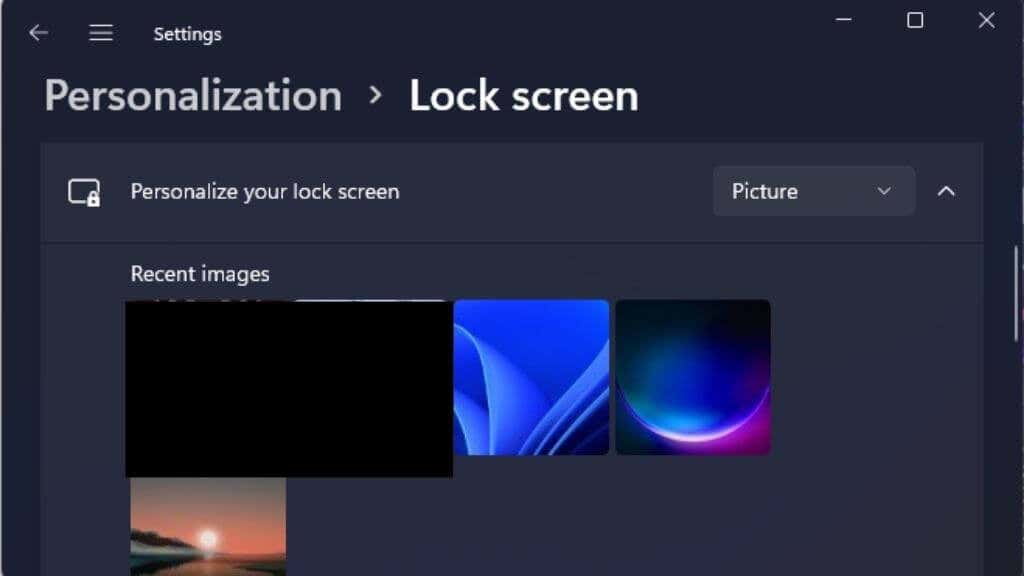
Potom jednoducho vyberte možnosť prehľadávania(browse) a vyberte obrázok podľa vlastného výberu.
Skvelé miesta na získanie ďalších tapiet pre Windows 11
Tapety dodávané so systémom Windows(Windows) sú fantastické, ale nie je ich toľko. Nehovoriac o tom, že nechcete, aby bol váš počítač rovnaký ako počítač ostatných, však? Dobrou správou je, že existuje veľa webových stránok, kde môžete zadarmo získať úžasné tapety. Môžete si vybrať obrázok, ktorý presne odráža váš vkus a osobnosť.
Interfacelift

Táto stránka sa zameriava na špičkovú fotografiu a nájdete tu veľa úžasných 4K obrázkov pre váš počítač. Na stránke je len niekoľko tisíc tapiet a iba časť z nich je určená pre stolné systémy, ale toto je jasný prípad kvality pred kvantitou.
Wallhaven

Wallhaven je obrovská stránka so zdanlivo nekonečnou zásobou tapiet. Poskytujú obrázky v každom žánri, pre každé rozlíšenie a každý pomer strán.
Wallhaven by mal byť prvou zastávkou pre každého, kto hľadá úžasné tapety. Upozorňujeme však, že stránka obsahuje obsah pre dospelých. V predvolenom nastavení by mal byť zapnutý iba prepínač SFW ( Safe for Work ). Komunita však označila a spravila obsah Wallhavenu(Wallhaven) , takže mohol preniknúť menej pikantný obrázok.
HD Wallpapers.net

Táto stránka ponúka skôr ručne vyberané obrázky než hromadné nahrávanie komunity. Zistili sme, že je to skvelé miesto na získanie rovnakého druhu nedotknutého digitálneho umenia Windows 11, ktorý sa dodáva v krabici.
Existuje mnoho rôznych miest, kde môžete získať skvelé tapety, a tie najlepšie sme zhromaždili v rôznych zoznamoch na našich stránkach. Ak teda pomocou vyššie uvedených návrhov nemôžete nájsť to, čo hľadáte, prečítajte si tieto články:
- 4K tapety na plochu: 6 stránok na nájdenie tých najlepších(4K Wallpapers For Desktop: 6 Sites To Find The Best Ones)
- Estetické tapety na plochu: 7 najlepších stránok na ich nájdenie(Aesthetic Wallpapers for Desktop: 7 Best Sites to Find Them)
- Minimalistická tapeta na plochu: Jednoduchý dizajn pre menej rozptýlenia(Minimalist Desktop Wallpaper: Simple Designs for Less Distraction)
- Najlepšie stránky s anime tapetami pre pracovnú plochu(The Best Anime Wallpapers Sites For The Desktop)
Budete mať viac tapiet, než viete, čo robiť!
Získajte viac motívov
Zatiaľ čo zmena tapety je skvelý spôsob, ako si prispôsobiť svoje prostredie Windows 11, skutočná zmena vzhľadu a dojmu pochádza zo získania nových motívov. Patria sem viaceré zhodné prvky, ako sú obrázky na pozadí a farba okna. Získanie nových tém je jednoduché:
- Kliknite pravým tlačidlom myši na pracovnú plochu(desktop) a vyberte položku Prispôsobiť(Personalize) .

- Vyberte Témy(Themes) .

- Vyberte položku Prehľadávať témy(Browse themes) .

Tým sa dostanete do obchodu Microsoft Store(Microsoft Store) , kde nájdete kompatibilné motívy.
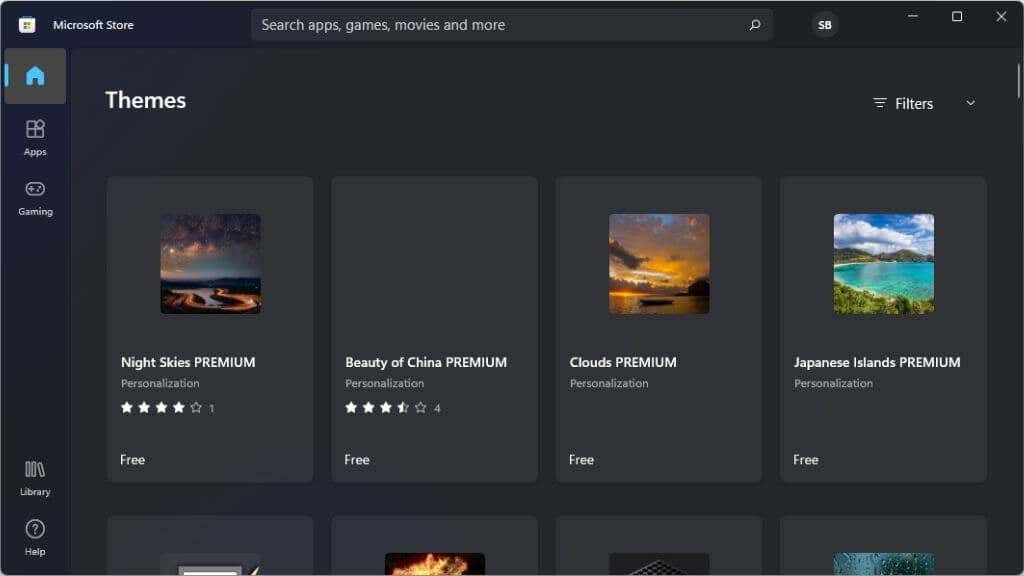
Niektoré témy stoja peniaze, no mnohé sú aj zadarmo. Jednoducho(Simply) nainštalujte motív podľa vlastného výberu z obchodu Windows Store(Windows Store) a potom sa vráťte na obrazovku Prispôsobenie(Personalization) a vyberte si ho zo zoznamu nainštalovaných motívov.
Môžete sa stretnúť so zdrojmi tém tretích strán s ich inštalátormi. Odporúčame vyhnúť sa týmto typom tém, ale prinajmenšom nezabudnite spustiť antivírusovú kontrolu akéhokoľvek softvéru, ktorý si stiahnete z internetu.
Related posts
Windows 11 pre firmy a podniky – nové funkcie
Nové funkcie zabezpečenia v systéme Windows 11
Nové funkcie systému Windows 11: Prepracovaný štart, panel úloh, používateľské rozhranie, rozloženie prichytenia
Nové klávesové skratky v systéme Windows 11
Ako stiahnuť a nainštalovať tapetu Bing pre Windows 11
Ako povoliť alebo zakázať návrhy textu v systéme Windows 11
Ako prejsť z Windows 11 na Windows 10
Editory kontextovej ponuky: Pridávanie a odstraňovanie položiek kontextovej ponuky v systéme Windows 11
Ako zobraziť alebo skryť najpoužívanejšie aplikácie v ponuke Štart v systéme Windows 11
Odstráňte položky histórie z pripojenia vzdialenej pracovnej plochy v systéme Windows 11
Povoľte alebo zakážte adaptér Wi-Fi a Ethernet v systéme Windows 11
Na ktoré vydanie systému Windows 11 budete inovovať?
Ako sa odhlásiť z e-mailového účtu v aplikácii Mail v systéme Windows 11
Tento počítač nemôže spustiť Windows 11 – opravte to!
Ako orezať stránky PDF v systéme Windows 11 pomocou online nástroja alebo bezplatného softvéru
Ako prepnúť Insider Channel v systéme Windows 11
Windows 11 Dátum vydania, Cena, Hardvérové požiadavky
Ako pripnúť ľubovoľnú aplikáciu na panel úloh v systéme Windows 11
Kliknutím sem zadajte svoju poslednú správu s povereniami v systéme Windows 11
Ako otvoriť Nástroje systému Windows v systéme Windows 11
